设置PPT演示文稿主题和背景
来源:网络收集 点击: 时间:2024-07-20【导读】:
PPT 2010主题不仅造型精美,而且颜色搭配非常合理,灵活地使用主题可以快速制作出具有专业品质的演示文稿。方法/步骤1/7分步阅读 2/7
2/7 3/7
3/7 4/7
4/7 5/7
5/7 6/7
6/7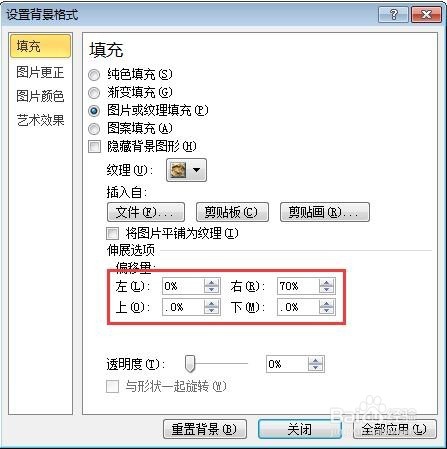 7/7
7/7 PPT设置背景主题纹理
PPT设置背景主题纹理
打开要设置的演示文稿,单击“设计”选项卡上“主题”组右侧的“其他”按钮。
 2/7
2/7在展开的主题列表中单击选择要应用的主题,如“华丽”,即可为演示文稿中的所有幻灯片应用所选主题。
 3/7
3/7在对幻灯片应用了某个主题后,如果对主题不满意,还可自行设置主题的颜色、字体和效果。方法是:单击“设计”选项卡“主题”组右侧的“颜色”、“字体”或“效果”按钮,在展开的列表中进行选择。
 4/7
4/7设置背景。单击“设计”选项卡上“背景”组中的“背景样式”按钮 ,展开背景样式列表,从中单击要更换的背景样式,此时所有幻灯片的背景都会应用该样式。如果对列表中的背景样式都不满意,可选择“设置背景格式”选项,打开“设置背景格式”对话框。
 5/7
5/7在“填充”分类中选择一种填充类型(纯色填充、渐变填充、图片或纹理填充、图案填充),如选择“图片或纹理填充”单选钮,再单击“文件”按钮。
 6/7
6/7弹出“插入图片”对话框,在其中找到要插入的图片,单击“插入”按钮返回“设置背景格式”对话框,然后在“偏移量”的各编辑框中设置数值。
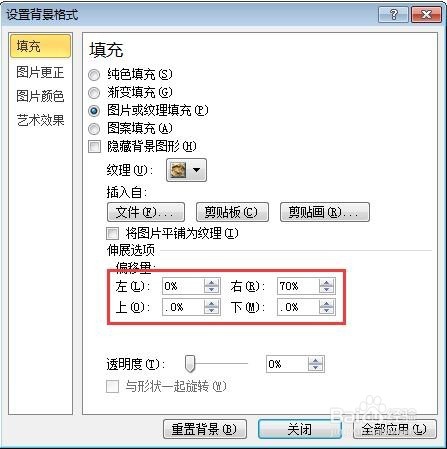 7/7
7/7单击“关闭”按钮,将设置的背景应用于当前幻灯片中,效果如图所示。若单击“全部应用”按钮,则可将设置的背景应用于演示文稿中的所有幻灯片。
 PPT设置背景主题纹理
PPT设置背景主题纹理 版权声明:
1、本文系转载,版权归原作者所有,旨在传递信息,不代表看本站的观点和立场。
2、本站仅提供信息发布平台,不承担相关法律责任。
3、若侵犯您的版权或隐私,请联系本站管理员删除。
4、文章链接:http://www.ff371.cn/art_978328.html
上一篇:如何关闭讯飞输入法全键盘纠错
下一篇:百度翻译怎样使用每日跟读
 订阅
订阅